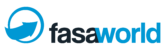¿Cómo imprimir un sobre?
Paso a paso, de manera sencilla y rápida

¿Quieres dar a conocer tu marca? O simplemente darle un toque personalizado a tus invitaciones empezando desde el sobre… pues fácil, en el post de hoy te enseñaremos como imprimir en un sobre, de manera rápida y fácil.

La personalización en una empresa es sumamente importante, estos pequeños detalles como sobres impresos te dan a conocer. Muchas veces evitamos este tipo de estrategia por creerlas complicadas o costosas, pero imprimir un sobre personalizado es mucho más sencillo de lo que crees y, mucho más económico de lo que parece.
o sólo se trata a nivel empresarial, sino también de forma personal. Si deseas darle un estilo lustroso a tu correspondencia ¿Por qué no añadirle tu firma al sobre? O una imagen que te identifique, todo esto agrega un extra que hace sentir muy especial a quien recibe tus sobres.
La era digital ha desplazado en alguna medida al papel. Sin embargo, sigue siendo importante en las empresas y en la vida personal.
Miles de cartas se emiten a diario, es hora de usar el sobre como una forma de expresión. Aprende hoy como exprimir todo el potencial de ese blanco y aburrido sobre de papel, convirtiéndolo en un fiel representante de tu marca o persona.
Cómo imprimir un sobre? Algunas consideraciones antes de empezar
Imprimir y personalizar un sobre no tiene que ser dificultoso. Simplemente necesitas una computadora, una impresora y el reconocido y afamado programa Word de Microsoft. Este programa puede ser en cualquier versión; desde la 2007, hasta las más nuevas, como: Word 2016, Word 2013, Word 2010, entre otras.
¿Es necesarios sobres especiales para impresión?
Normalmente para este tipo de trabajo se suele usar sobres especiales para impresión, sin embargo, lo anterior no es necesario.
¿Todas las impresoras pueden personalizar sobres?
Debes tomar en cuenta el tipo de impresora a usar y manipularlo con las prevenciones requeridas en cada caso.
Por ejemplo: las impresoras de inyección de tinta suelen manchar y correrse, esto sino se espera el tiempo prudencial para manipularse el sobre impreso. De resto no hay mayor complicación, tu puedes imprimir y personalizar un sobre N° 10 barato sin problema.
¿Debo introducir el sobre de manera especial en la impresora?
A pesar de lo anterior, debes cuidar como es introducido el sobre en la bandeja de alimentación de la impresora; debido a que no todas las impresoras admiten todos los tipos de sobre.
Sin embargo, los más comunes como: sobre blanco N°10, sobre kraft, sobre de manila, sobres de diferentes tamaños, como: C1, C0, C4, etc… no tienen problemas al ser impresos en impresoras baratas.
Si aún tienes dudas acerca de como introducir el sobre, no te preocupes; el mismo programa Word te ayuda a elegir como sera colocado el sobre, en la bandeja de alimentación de la impresora. Además, te permite configurar el tamaño. Más adelante te indicaremos como hacer ambas tareas.
Sin más preámbulos, a continuación imprimamos nuestro sobre personalizado, de manera rápida y sencilla.
Paso a paso para imprimir un sobre en Microsoft Word
Lo primero que debes hacer es acceder al programa: Microsoft Word.
Una vez hecho lo anterior, seleccionas la opción: “archivo”. A continuación selecciona “documento en blanco”.

1. Hecho lo anterior, seleccionarás la ficha “correspondencia”
2. Selecciona la opción “sobres”

3. Haz ingresado a la ficha de sobre y etiquetas, te mantienes en la ficha de sobre y empezamos a personalizarlo.
4. En la opción “Dirección” escribirás la dirección de quien recibe el paquete, puedes agregar su nombre y apellido.
5. Luego en el recuadro de “Remite” señalarás la información de quien envía, su dirección.

Hecho lo anterior, ya habrás añadido los datos del emisor y el receptor del paquete. En esta pantalla puedes ver dos opciones: vista previa y papel.
La primera: “vista previa” en esta puedes vislumbrar el tipo de fuente con el que será impresa la información, donde estará ubicada y el resto. Normalmente la información del remitente se posiciona en la parte superior izquierda del sobre y, la información del envió en la parte inferior derecha; con una letra más grande y de manera más vistosa.
Luego está la opción de “Papel”. Básicamente este es un indicativo de como debes introducir el sobre, en la bandeja de alimentación de tu impresora. Sin embargo, esta es la opción predeterminada y aconsejada; más adelante tu puedes elegir como será introducido a la impresora el sobre.
En la parte inferior de esta ventana aún nos quedan varios botones:
-
Imprimir
-
Agregar al documento
-
Opciones
-
Y, propiedades de franqueo electrónico
Lo primero que debes es seleccionar “opciones” para configurar ciertos elementos, como: el tamaño de sobre, la ubicación de la fuente y como será impreso el sobre.

En la ficha de “opciones”, “opciones de sobre” podrás elegir el tamaño del sobre. En esta lista se encuentra la gran mayoría de los diferentes tamaños de sobre, si por alguna razón no encuentras el tuyo puedes elegir la opción: “tamaño personalizado”.
En dicha opción sólo debes ingresar el tamaño del sobre en milímetros, indicando su ancho y alto.
Posteriormente queda únicamente configurar las opciones de impresión. Para lo anterior, selecciona la ficha “opciones de impresión”. Allí indicarás como será introducido el sobre, en la bandeja de entrada de la impresora.

Normalmente ya está establecida la posición de carga, pero tú puedes modificarla. El sobre puede ser orientado boca abajo o boca arriba, también se puede colocar hacia a la izquierda, entre otras posiciones.
Algo que agrada es que hay un gráfico que indica como debes colocar el sobre, para que este quede impreso a la perfección. Luego de configurar, guardas los cambios y regresas a la ventana de sobre.
Ahora tienes dos opciones:
-
Imprimir
-
Agregar al documento
Al pulsar el botón imprimir, se procede a la impresión del sobre.
Si optas por la opción “agregar al documento” puedes ver el sobre y hacerle cambios, como: añadir una imagen o logotipo, tal como si se tratase de un documento cualquiera, pero ya con el tamaño y el formato de impresión de un sobre.
De esta última manera puedes guardar el sobre para ser impreso varias veces.
Recuerda que puedes jugar en esta ventana con el tipo de fuente, el tamaño, el color y las demás opciones de personalización. Todo esto con la intención de lograr el sobre perfecto para ti.

¿Quieres imprimir sobres? Fasaworld lo hace fácil…
Fasaworld es el lugar ideal para encontrar toda clase de material de oficina. Si buscas sobres para imprimir, de manera fácil gracias a este tutorial no dudes en contactarnos; tenemos toda clase de sobres, de diferentes tamaños, colores y con excelente precio…